
Se stai cercando di modificare un PowerPoint PPT solo per cambiare alcune cose, ha senso farlo online. Puoi caricare il tuo file PPT, modificare il testo in una casella su una diapositiva e salvare rapidamente la presentazione modificata. A seconda del tipo di modifiche che desideri apportare al tuo PowerPoint PPT, potresti voler prestare attenzione agli strumenti o alle piattaforme utilizzate per modificare PPT online.
Modifica PowerPoint PPT online
Utilizza il nostro editor PowerPoint online gratuito per modificare il contenuto delle diapositive PPT. Non è necessario creare un account o iscriversi a nulla.
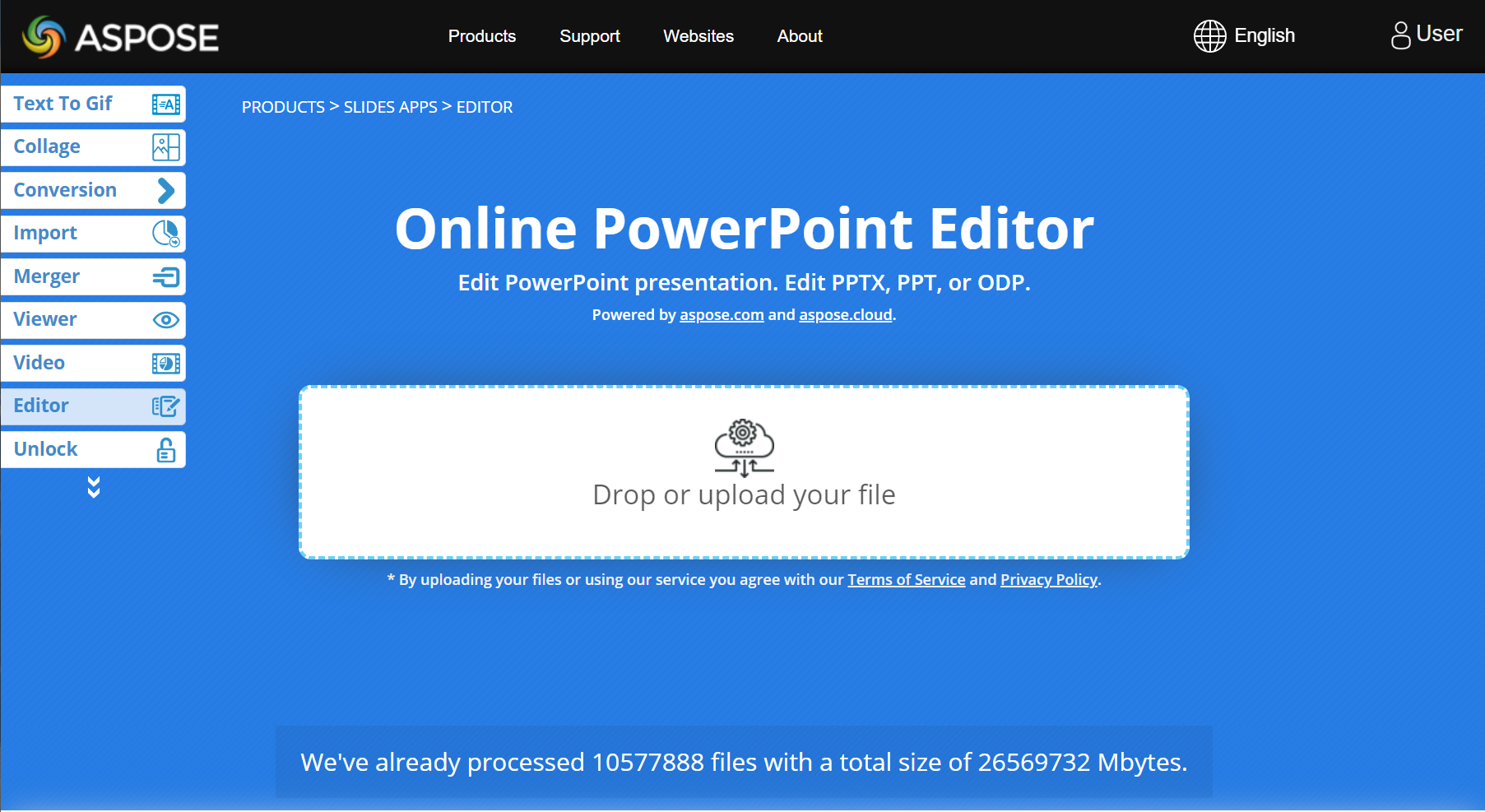
Come modificare un PPT utilizzando l’editor di PowerPoint
- Vai alla pagina dell’editor PowerPoint online.
- Fai clic su Rilascia o carica i tuoi file.
- Carica la presentazione PowerPoint che desideri modificare online
- Aspetta un po’ che il tuo file venga elaborato.
- Apportare modifiche al PowerPoint.
Editor di PowerPoint online - Domande frequenti
Come faccio a modificare PPT online?
Per modificare PPT online, usa l’editor gratuito Aspose: vai alla pagina, carica la tua presentazione, apporta le modifiche che desideri, quindi salva la presentazione modificata.
È sicuro modificare PPT online?
Sì, è sicuro. Per prima cosa, puoi caricare i tuoi contenuti su un sito Aspose sicuro (HTTPS). Per un altro, Aspose elimina tutti i file caricati (incluso il tuo) in 24 ore.
Posso modificare PowerPoint sul mio telefono?
Si, puoi. L’editor online Aspose Free è progettato per funzionare su qualsiasi browser indipendentemente dalla piattaforma, quindi puoi usarlo ovunque (smartphone, tablet, computer, ecc.).
Posso modificare PowerPoint senza Office?
Sì, utilizzando l’editor consigliato, puoi modificare le presentazioni PowerPoint senza Office.
Modifica PPT utilizzando il codice - Guida per sviluppatori
Applicazioni e sviluppatori utilizzano le API di Aspose per creare presentazioni PowerPoint (da zero), manipolare o modificare diapositive PPT, convertire PPT/PPTX/ODP in altri file ed eseguire qualsiasi tipo di attività con le presentazioni. Se stai cercando di lavorare con le presentazioni in codice, allora Aspose.Slides è esattamente la libreria di cui hai bisogno.
Modifica PowerPoint PPT in C#
Segui le istruzioni qui per installare Aspose.Slides for .NET .
Di seguito è riportato il codice per caricare e modificare un PowerPoint PPT in C#:
using (Presentation presentation = new Presentation("pres.ppt"))
{
AutoShape shape = (AutoShape)presentation.Slides[0].Shapes[0];
shape.TextFrame.Text = "New text";
presentation.Save("pres.ppt", SaveFormat.Ppt);
}
SUGGERIMENTO: ti consigliamo di leggere l’articolo Gestisci casella di testo (per modificare i testi nelle diapositive) e vedere altri articoli in Contenuto della presentazione.
Aggiorna PowerPoint PPT in Java
Installa Aspose.Slides for Java seguendo le istruzioni fornite qui.
Esegui un codice Java come di seguito per caricare e modificare il PowerPoint PPT:
Presentation pres = new Presentation("pres.ppt");
try {
ISlide slide = pres.getSlides().get_Item(0);
IAutoShape shape = slide.getShapes().addAutoShape(ShapeType.Rectangle, 10, 10, 100, 50);
shape.getTextFrame().setText("New text");
pres.save("pres.ppt", SaveFormat.Ppt);
} finally {
if (pres != null) pres.dispose();
}
SUGGERIMENTO: esplora l’articolo Gestisci casella di testo (per modificare i testi nelle diapositive) e consulta altri articoli in Contenuto della presentazione nella documentazione.
Modifica la presentazione di PowerPoint in C++
Segui le istruzioni fornite qui per installare Aspose.Slides for C++.
Esegui un codice C++ come di seguito per caricare e modificare la presentazione di PowerPoint:
auto pres = System::MakeObject<Presentation>(u"pres.ppt");
auto slide = pres->get_Slides()->idx_get(0);
auto shape = slide->get_Shapes()->AddAutoShape(ShapeType::Rectangle, 10.0f, 10.0f, 100.0f, 50.0f);
shape->get_TextFrame()->set_Text(u"New text");
pres->Save(u"pres.pdf", SaveFormat::Ppt);
SUGGERIMENTO: leggi l’articolo Gestisci casella di testo per modificare i testi sulle diapositive PPT. Esplora altre funzionalità di modifica PPT visitando l’articolo Contenuto della presentazione.
Editor PPT in Python
Segui le istruzioni fornite qui per installare Aspose.Slides for Python.
Il seguente codice Python carica un PPT e modifica un testo sulla prima diapositiva.
import aspose.slides as slides
with slides.Presentation("pres.ppt") as pres:
shape = pres.slides[0].shapes.add_auto_shape(slides.ShapeType.RECTANGLE, 10, 10, 100, 50)
shape.text_frame.text = "New text"
pres.save("pres.ppt", slides.export.SaveFormat.PPT)
SUGGERIMENTO: leggi l’articolo Gestisci casella di testo per la modifica dei testi nelle diapositive. Visita gli articoli in Contenuto della presentazione nella documentazione per saperne di più sulla modifica di PPT utilizzando frammenti di Python e sull’utilizzo di altre funzionalità di Aspose.Slides.
Ottieni API Cloud
Non sei interessato alle API on-premise di Aspose.Slides? Quindi potresti voler esplorare Aspose prodotti cloud che ti consentono di creare presentazioni, modificarle e manipolarle, convertire PowerPoint in altri file e fare molto di più.
Conclusione
In questo articolo, abbiamo esplorato come modificare i file PPT utilizzando un editor di PowerPoint online. Puoi utilizzare questo editor PPT su qualsiasi dispositivo dotato di connessione Internet. Inoltre, hai imparato a modificare i file PPT in modo programmatico utilizzando diversi linguaggi di programmazione.